Чтобы перейти к настройкам отдельной папки:
- Нажмите правой кнопкой мыши на папку.
- Выберите Редактировать.
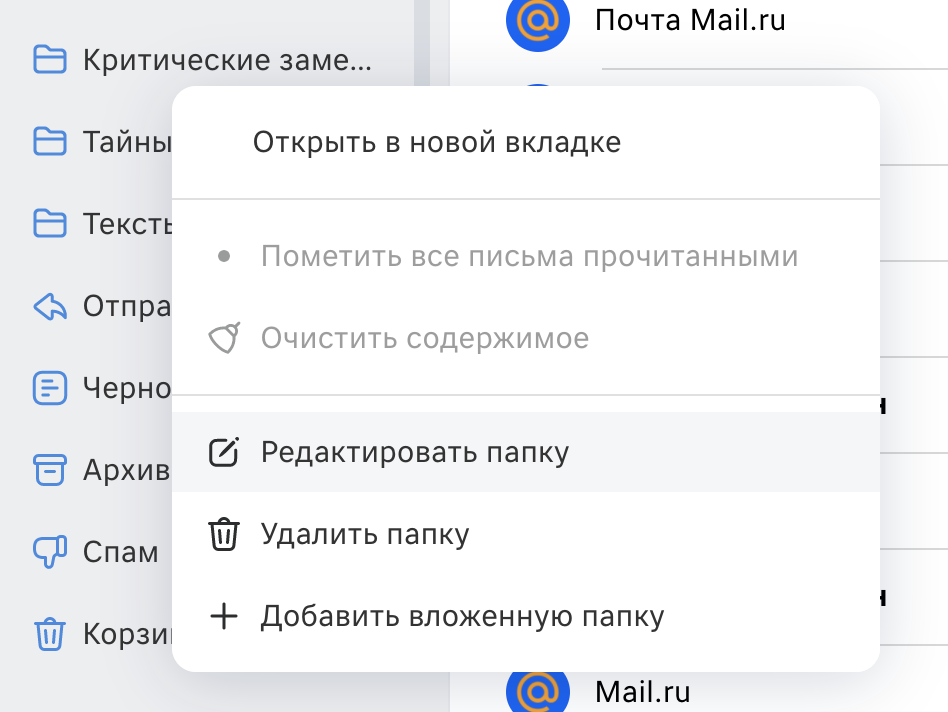
В настройках вы можете переименовать папку, выбрать вложенность и сделать папку архивом.
Или перейдите в настройки VK Почты → Все настройки → Папки. И перейдите к настройкам папки.
Очистить папку
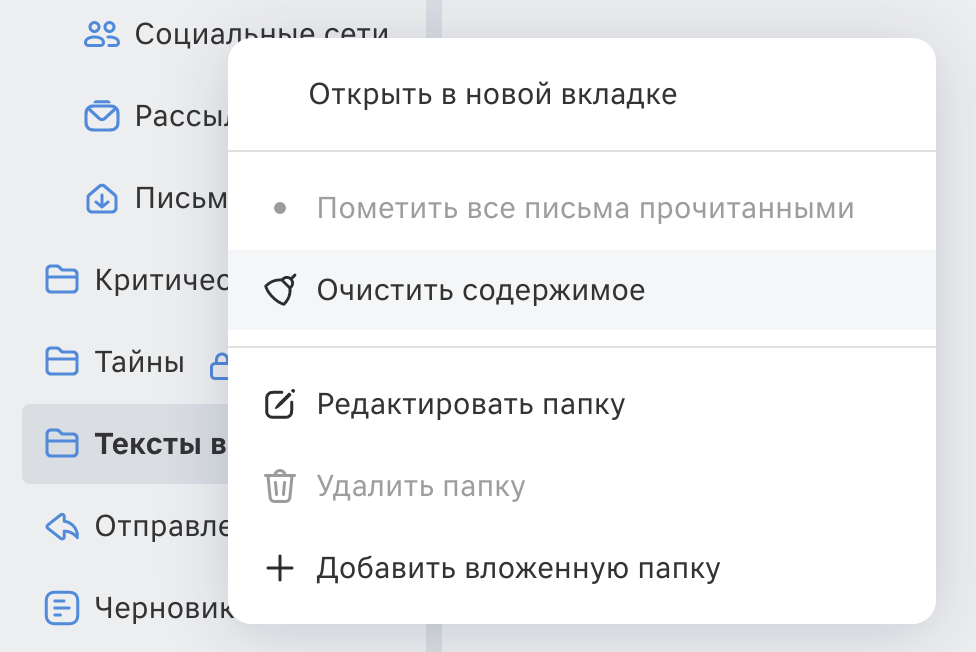
- Нажмите правой кнопкой мыши на нужную папку.
- Выберите Очистить содержимое.
Все письма из папки переместятся в Корзину, но папка останется в списке.
Отключить папки Социальные сети и Рассылки
Папки Социальные сети и Рассылки создаются автоматически, когда вы включаете умную сортировку писем.
Чтобы папки пропали, отключите их:
- Перейдите в настройки VK Почты → Умная сортировка.
- Отключите папки Социальные сети и Рассылки.
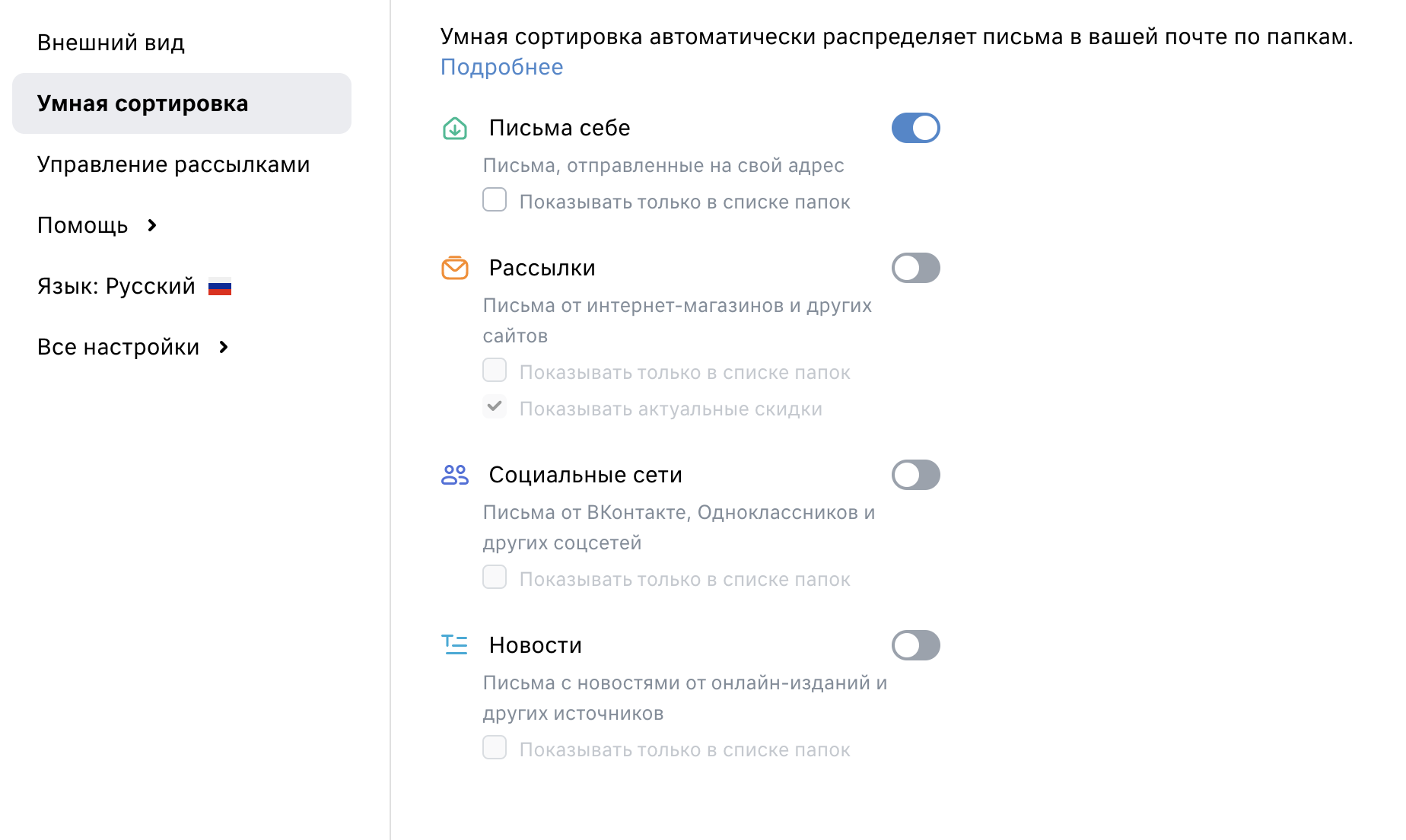
Удалить папку
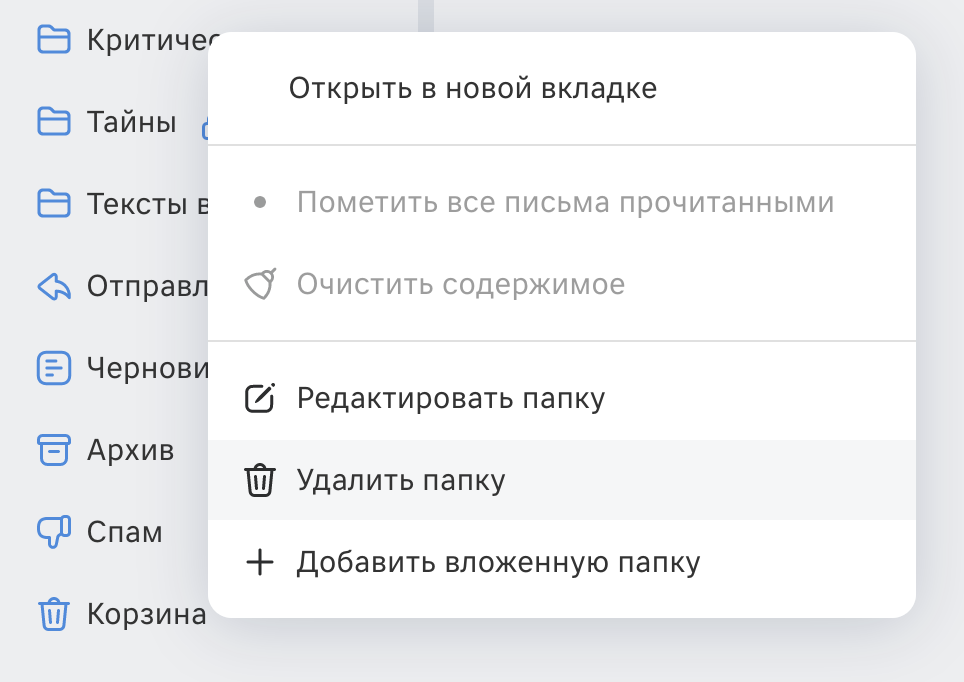
- Нажмите правой кнопкой мыши на нужную папку.
- Выберите Удалить.
- Подтвердите удаление.
Все письма из папки переместятся в выбранную папку, а сама папка пропадёт из списка.
Если в папке есть подпапки, нужно сначала удалить их, а затем — корневую папку.
Переименовать папку
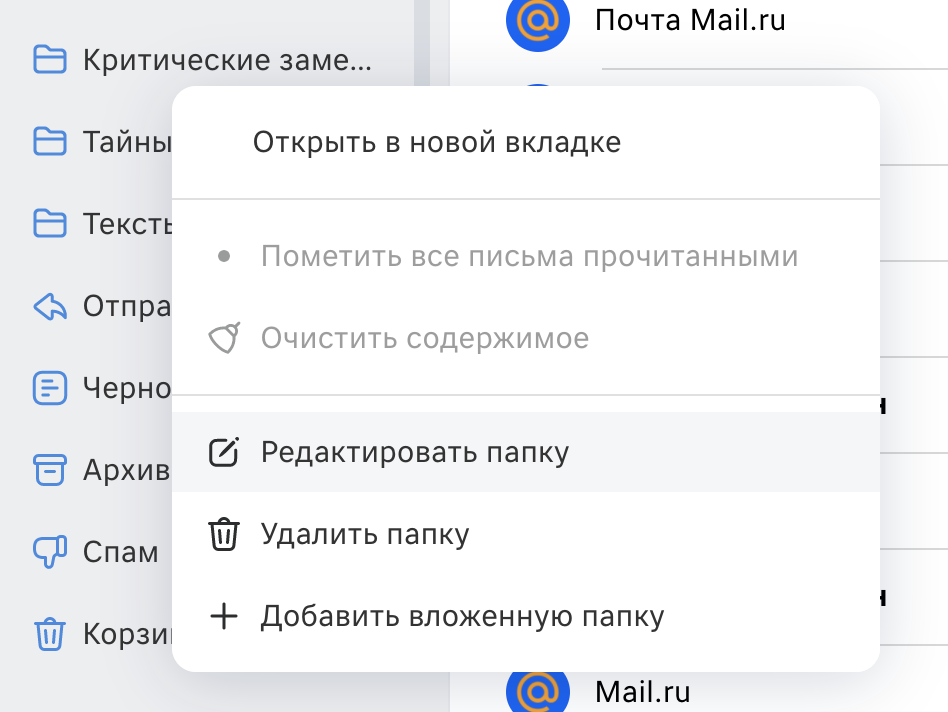
- Нажмите правой кнопкой мыши на папку.
- Выберите Редактировать.
- Введите новое имя папки.
Вы можете переименовать только папки, которые создавали сами. Системные папки Входящие, Отправленные, Исходящие, Спам и Корзина переименовать нельзя.
Отметить письма из папки прочитанными
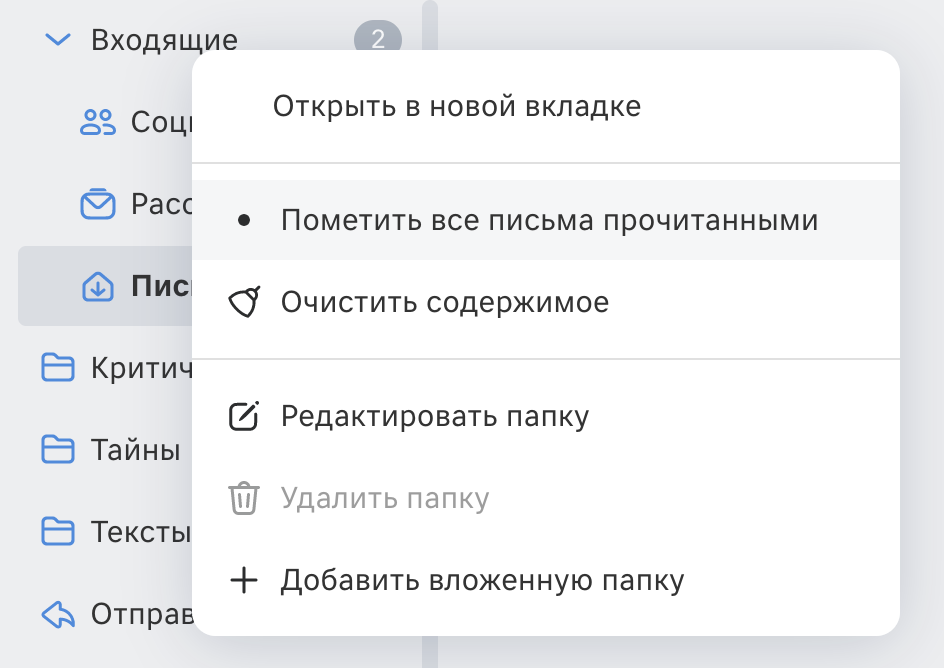
- Нажмите правой кнопкой мыши на папку.
- Выберите Пометить все письма прочитанными.
Добавить вложенную папку
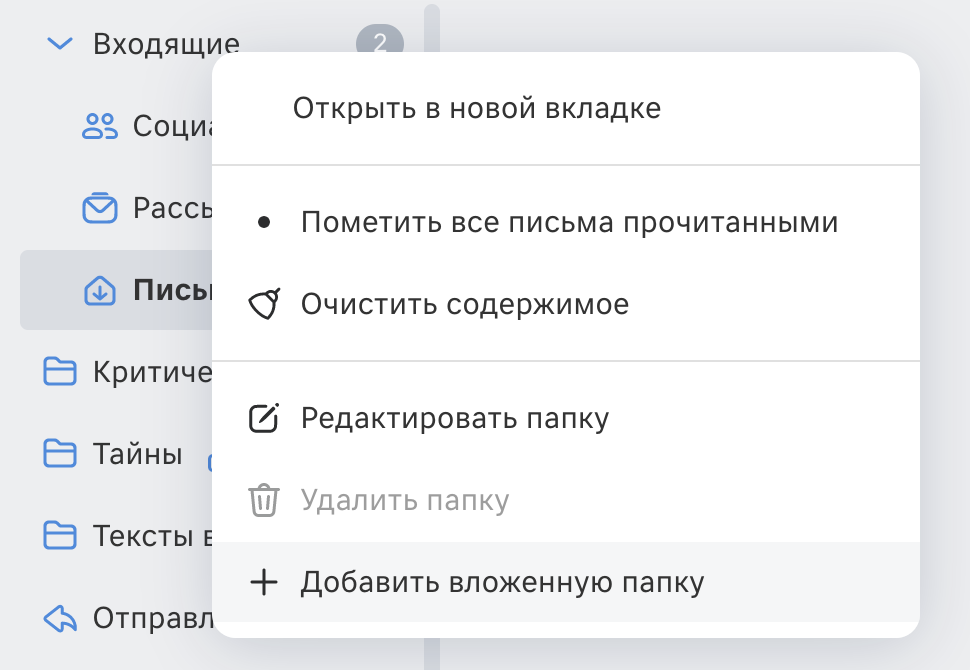
- Нажмите правой кнопкой мыши на папку.
- Выберите Добавить вложенную папку.
- Укажите название.
- Нажмите Добавить папку.
Служба поддержки Mail


